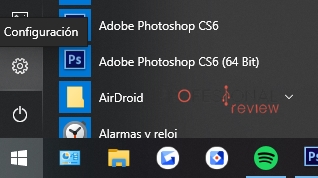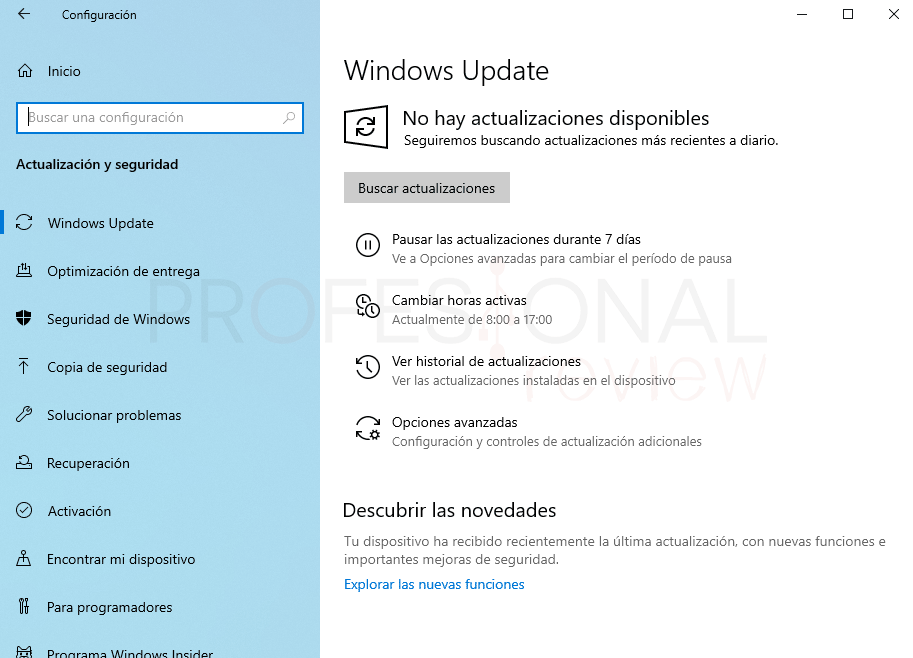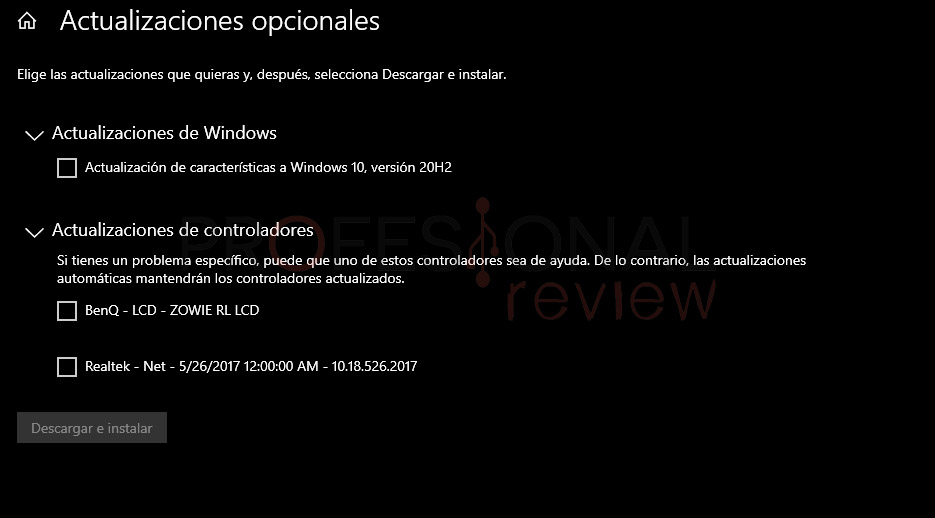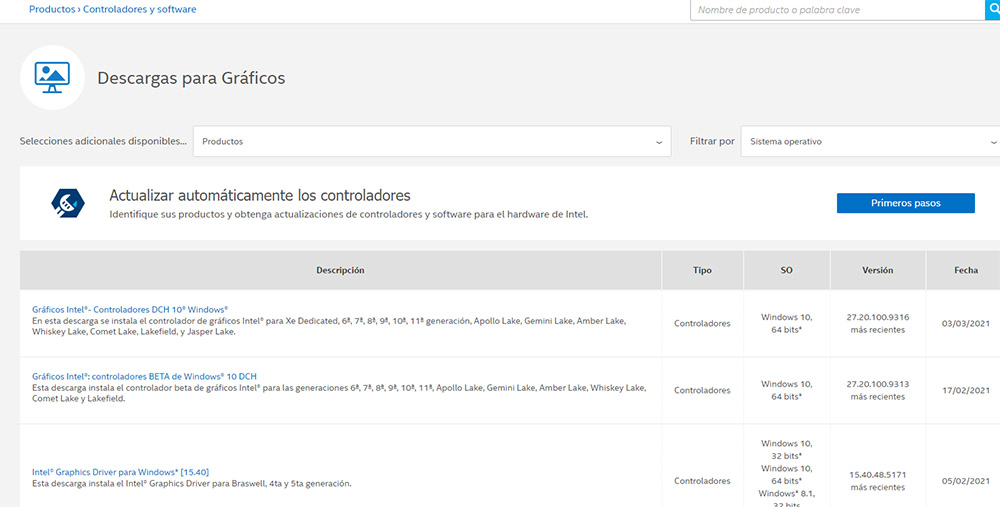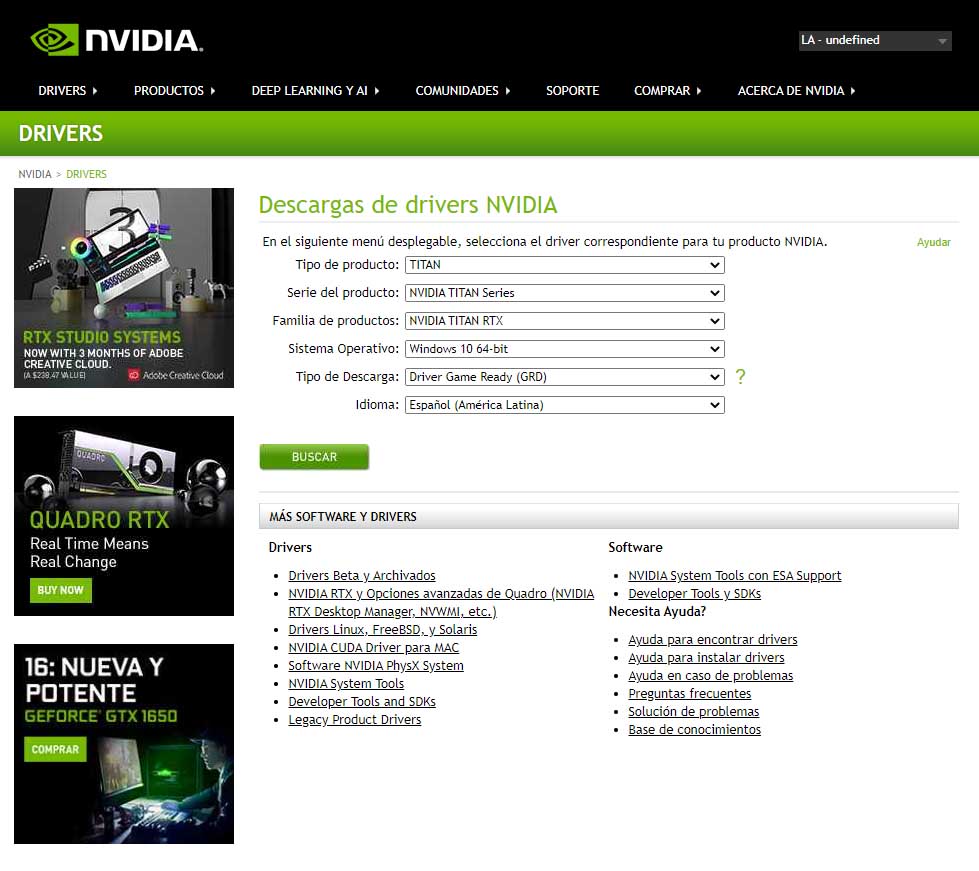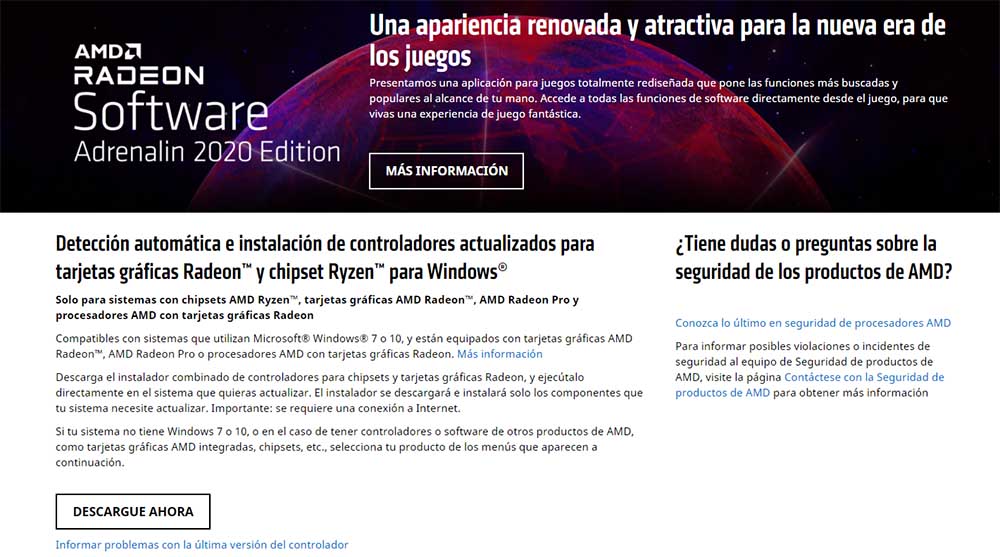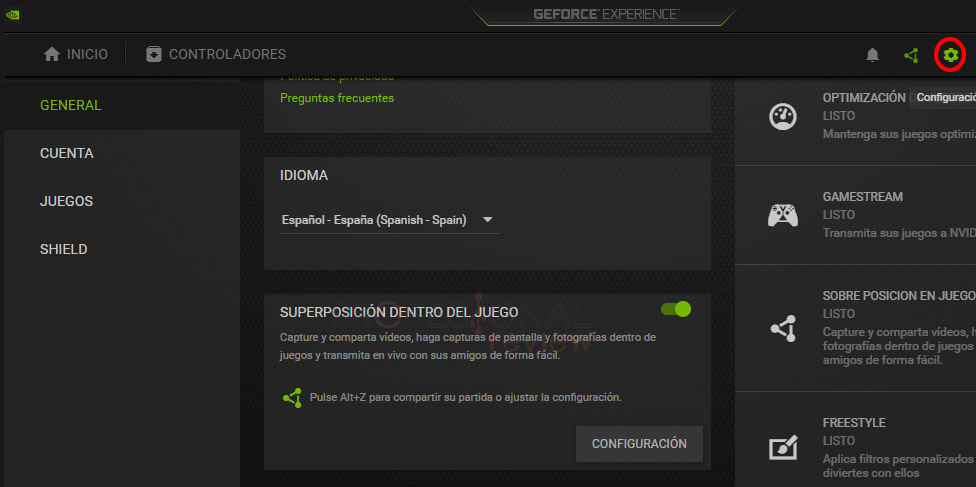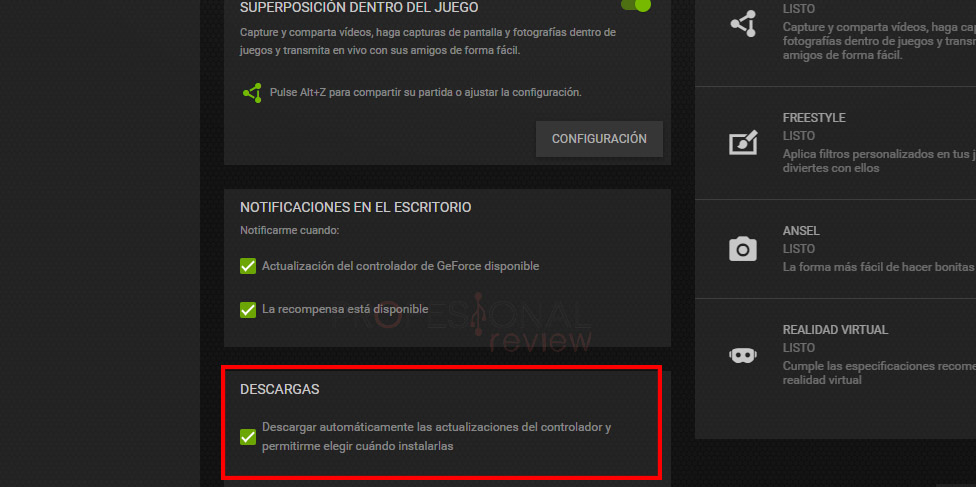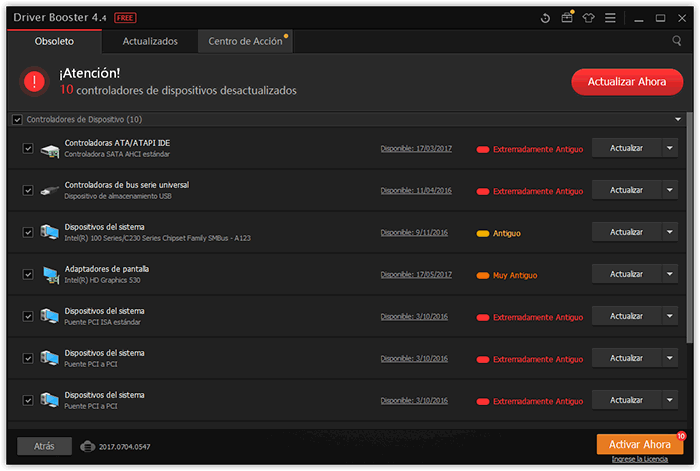Actualizar los drivers de todos nuestros periféricos y componentes es necesario, pero sabemos que para algunos es tedioso. Así que, existe la posibilidad de actualizarlos de forma automática con tan solo un clic, o sin tener que hacer nada en nuestro PC.
Tarjetas gráficas, BIOS, periféricos… todos sus drivers se actualizan y podemos estar desaprovechando nuevas optimizaciones. Es cierto que hay drivers que no son primordiales de cara a una actualización, pero en el caso de las tarjetas gráficas sí: mejoras de rendimiento, protección ante vulnerabilidades, etc. Así que, vamos a enseñaros varias formas y programas que nos permiten hacerlo automáticamente.
Índice de contenidos
Configurar Windows Update
¿Por qué Windows Update? Microsoft ha mejorado mucho su sistema de actualizaciones y muchos usuarios se creen que Windows Update solo se refiere a las actualizaciones del sistema operativo. Lo cierto es que Windows recopila la información de los programas y drivers instalados para, luego, encontrar nuevas versiones, descargarlas e instalarlas.
Así que, antes de nada, vamos a configurarlo bien realizando estos pasos:
- Abrimos Configuración desde menú inicio, haciendo clic izquierdo en el engranaje famoso.
- Nos vamos a «actualización y seguridad» y nos posicionamos en Windows Update (columna izquierda).
- Si le damos a «Ver actualizaciones opcionales«, nos daremos cuenta de que Windows ya ha encontrado controladores para actualizar. Podemos seleccionar los que queramos y darle a «descargar e instalar».
Sin embargo, esto lo tendremos que hacer siempre, por lo que no conseguimos eso de actualizar automáticamente nuestros drivers. Sí que es cierto que podemos darle permisos a Windows para que descargue e instale automáticamente actualizaciones.
Con todo esto, Windows da prioridad a ciertas actualizaciones que considera importantes, y cuando vamos a apagar el PC nos saldrán las opciones de «apagar e instalar» o «reiniciar e instalar». Esto quiere decir que antes de apagar o reiniciar instalará las actualizaciones descargadas.
La gran «pega» es que los drivers de la GPU no los propondrá Windows, sino que tendremos que «morir» a AMD, Intel o NVIDIA para mantener nuestros drivers actualizados.
Actualizar automáticamente drivers de la GPU
Sin duda, uno de los drivers más importantes de un PC, son los controladores de la tarjeta gráfica. La razón está en que AMD, NVIDIA o Intel van mejorando sus GPUs para que éstas den soporte a ciertos juegos que van saliendo, por ejemplo.
AMD Radeon está mejorando en esto, pero NVIDIA es una de las marcas que mejor trabajan este aspecto, añadiendo funciones interesantes (como el DLSS para herramientas profesionales). Así que, vamos a ver cómo podemos actualizar los drivers de la GPU automáticamente.
Basta con ir a Google y buscar «drivers NVIDIA», «drivers AMD» o «drivers intel graphics» para encontrar lo que buscamos. Os ahorramos la búsqueda con los siguientes enlaces:
En el caso de AMD o Intel, descargamos los últimos drivers y el asistente de instalación se ocupará de detectar nuestra iGPU e instalará los correspondientes. Por el contrario, NVIDIA nos obliga a seleccionar nuestra GPU y, así, descargar los últimos controladores.
Las facilidades que da AMD o Intel nos permite despreocuparnos de gran parte del proceso, pero NVIDIA quiere especificar todo para evitar sorpresas.
Por ejemplo, para actualizar los drivers de NVIDIA automáticamente necesitaremos tener instalado GeForce Experience (viene con el asistente de instalación y debemos asegurarnos de que no lo desmarcamos).
- Una vez abierto, nos vamos al engranaje de la barra superior.
- Dentro del menú, hacemos scroll hacia abajo y marcamos esta opción.
En AMD e Intel tenemos opciones similares si vamos a la suite de Adrenalin o cuando abrimos el panel de control de Intel. Solo tendremos que ir a la configuración de dichos paneles y encontrar la opción de descarga automática.
Eso sí, la última palabra la tendremos nosotros y nos preguntarán si queremos instalar la última versión de drivers.
Instalar drivers automáticamente con programas
¿Demasiado enrevesado para ti? La opción más corta, rápida y sencilla es descargar un programa para que se ocupe del trabajo sucio y haga todas estas operaciones sin que movamos un dedo. Los mejores programas para actualizar drivers automáticamente son los siguientes.
ACTUALIZADO: No descarguéis Driver Pack Solution, ya que ha ocasionado fallos, detecciones de virus y ralentizaciones a varios usuarios. No obstante, os advertimos más abajo de que usar estos programas causa un consumo de recursos a la memoria RAM y a la CPU que puede provocar ralentizaciones indeseadas.
Aprovechamos para agradeceros el feedback y os pedimos que os sintáis libres de comentar abajo para comentar experiencias o incidencias que tengáis con los programas expuestos, como con otros adicionales que no hayamos observado.
Driver Booster
Considerado como el mejor programa de actualizaciones de drivers que hay en el mercado, Driver Booster ofrece su versión gratuita y de pago. Es aclamado por la crítica porque:
- Maneja una base de datos enorme.
- Puede instalar los drivers aunque no estemos conectados a Internet (si ya están descargados).
- Soluciona fallos ocasionados por drivers.
Veréis que casi todos los programas de este tipo tienen las mismas secciones:
- Escaneo de drivers.
- Programador de actualizaciones para escanear drivers frecuentemente e instalarlos.
- Opciones de protección y limpieza de drivers.
- Crear puntos de restauración.
A parte de estos, existen muchos programas más, tanto gratuitos, como de pago. Sin embargo, creemos que estos 2 cubrirán vuestras necesidades más que de sobra.
Con todo esto, aconsejamos hacer el proceso manualmente para no tener programas instalados de más que consuman recursos por culpa de nuestra pereza.
Esperamos que os haya sido de ayuda la información. Si necesitáis ayuda, comentad abajo y os responderemos en breve.
Te recomendamos las mejores tarjetas gráficas del mercado
¿Usáis algún programa para este fin? ¿Consideráis que merece la pena un programa para actualizar drivers?